Mikä on Lockapp.exe Windows 10:ssä ja onko se turvallista?
Kun käynnistät Windows - tietokoneen, monet piilotetut järjestelmäpalvelut ja prosessit alkavat toimia. Nämä prosessit määrittävät, kuinka Windows näkyy näytölläsi, kuinka laitteesi muodostaa yhteyden paikallisverkkoon, kuinka käytät yhdistettyjä laitteita, kirjaudut Windowsiin(Windows) ja paljon muuta. Ilman niitä tietokoneesi ei toimi.
Yksi epätavallisimmista prosesseista, joita näet Windows 10 : ssä, on lockapp.exe-prosessi. Tämä ei ole mikä tahansa vanha suoritettava tiedosto(executable file) , sillä lockapp.exe on vastuussa lukitusnäytön osan piirtämisestä (näyttö, jonka näet ennen kirjautumista). Jos haluat tietää lisää tästä järjestelmäprosessista, sinun on tiedettävä seuraavat asiat.

Mikä on lockapp.exe ja onko se turvallista?(What Is lockapp.exe and Is It Safe?)
Kun lataat Windows 10 -tietokoneesi ensimmäisen kerran, et näe heti kirjautumiskehotetta – näet taustan, kellon ja päivämäärän sekä kaikki muut lisäämäsi tilatiedot, mukaan lukien verkkoyhteyden. ja akun tasoa. Tämä on lukitusnäyttö, joka ei ole muuta kuin lumoava aloitusnäyttö tietokoneellesi.
Lockapp.exe -(lockapp.exe) prosessi luo ja hallitsee tätä näyttöä. Se ei tee paljon muuta, eikä sen pitäisi oikeastaan aiheuttaa paljon ongelmia järjestelmällesi. Vaikka jotkut käyttäjät ovat raportoineet korkeasta suorittimen(CPU) ja RAM -muistin käytöstä ajoittain, tämä on hyvin epätavallinen tilanne, koska lockapp.exe:n ei pitäisi käyttää paljon normaalikäytössä.

Kun kirjaudut sisään, lockapp.exe-tiedoston pitäisi olla lepotilassa tai piilossa odottamassa, kunnes lukitset tietokoneesi tai kirjaudut ulos uudelleen. Aidona järjestelmäprosessina lockapp.exe on täysin turvallinen, mutta siinä harvinaisessa tapauksessa, että haittaohjelma naamioituu järjestelmässäsi samalla tiedostonimellä, voit tarkistaa alla olevien ohjeiden avulla, onko se aito.
Voiko lockapp.exe aiheuttaa korkean suorittimen, RAM-muistin tai muiden korkean järjestelmäresurssien käytön?(Can lockapp.exe Cause High CPU, RAM or Other High System Resource Usage?)
Normaalissa käytössä lockapp.exe-prosessin pitäisi käyttää hyvin rajallista määrää järjestelmäresurssejasi – puhumme muutaman megatavun RAM -muistista siellä täällä. Suorittimen(CPU) käyttö on myös todennäköisesti rajoitettua kirjautumisprosessin aikana, ja sen pitäisi olla nolla, kun olet kirjautunut sisään.
Tämä johtuu siitä, että lockapp.exe on joko keskeytetyssä tilassa, kun kirjaudut sisään (eli se ei ole aktiivisesti käynnissä) tai se on pysäytetty ja piilotettu kokonaan. Voit tarkistaa tämän itse Tehtävienhallinnan avulla(Task Manager) , mutta sen pitäisi olla sama kaikille Windows 10 -käyttäjille.
lockapp.exe-ongelmien vianmääritys Windows 10:ssä(Troubleshooting lockapp.exe Issues on Windows 10)
Verkossa on kuitenkin raportteja, joiden mukaan lockapp.exe aiheuttaa joitain CPU- ja RAM - ongelmia. Tämä on epätavallista ja voi johtua virheestä tai vioittuneista järjestelmätiedostoista. Jos epäilet, että järjestelmätiedostosi ovat vioittuneet, voit suorittaa System File Checker (SFC) -työkalun(run the System File Checker (SFC) tool) .
- Voit tehdä tämän napsauttamalla hiiren kakkospainikkeella Käynnistä(Start) - valikkoa ja valitsemalla Windows PowerShell (Admin) -vaihtoehdon.

- Kirjoita uuteen PowerShell - ikkunaan sfc /scannow ja valitse näppäimistön Enter - näppäin.

SFC - työkalulla kestää jonkin aikaa järjestelmän tarkistuksen suorittaminen. Jos se havaitsee korruptoituneita tiedostoja, se palauttaa ne käyttämällä varattua tilannekuvaa järjestelmätiedostoistasi. Sinun on ehkä käynnistettävä tietokoneesi uudelleen, kun tämä on tehty.
Jos SFC ei havaitse vioittuneita tiedostoja, mutta järjestelmäsi on vanhentunut, saatat jäädä paitsi tärkeistä virheenkorjauksista. Tämän ratkaisemiseksi sinun on tarkistettava mahdolliset päivitykset.
- Voit tarkistaa päivitykset Windowsin asetuksista(Windows Settings) . Napsauta hiiren kakkospainikkeella Käynnistä(Start) - valikkoa ja valitse Asetukset(Settings) avataksesi tämän valikon.

- Sinun on valittava Windowsin Asetukset(Windows Settings ) -valikosta Päivitys ja suojaus(Update & Security ) > Windows Update nähdäksesi päivitysvaihtoehdot. Jos päivityksiä on saatavilla, lataa ja asenna ne valitsemalla sopiva vaihtoehto. Muussa tapauksessa aloita haku valitsemalla Tarkista päivitykset .(Check for Updates )

Jos saatavilla on järjestelmäpäivityksiä, lataa ja asenna ne noudattamalla näytön ohjeita ja käynnistä sitten tietokone uudelleen ottaaksesi ne käyttöön kokonaan. Vaikka tämä ei taatusti ratkaise lukitusnäytön peittoon liittyviä ongelmia, se varmistaa, että olet asentanut uusimmat saatavilla olevat virheenkorjaukset.
Kuinka poistaa lockapp.exe käytöstä Windows 10:ssä(How to Disable lockapp.exe on Windows 10)
Vaikka lockapp.exe on järjestelmäprosessi, se ei ole yhtä tärkeä kuin dwm.exe ja muut tärkeät prosessit. Sen poistaminen käytöstä vie sinut suoraan kirjautumiskehotteeseen.
- Jos haluat poistaa lockapp.exe-prosessin käytöstä, sinun on luotava uusi Windowsin rekisterimerkintä(Windows Registry) . Voit tehdä tämän napsauttamalla hiiren kakkospainikkeella Käynnistä(Start) - valikkoa ja valitsemalla Suorita(Run) .

- Kirjoita Suorita(Run) - valintaikkunaan regedit ja valitse sitten OK .

- Etsi rekisterieditorilla HKEY_LOCAL_MACHINE\SOFTWARE\Policies\Microsoft\Windows\Personalization - avain. Jos sitä ei ole, luo se napsauttamalla Windows - näppäintä hiiren kakkospainikkeella ja valitsemalla Uusi(New ) > Avain( Key) . Kun olet löytänyt (tai luonut) tämän avaimen, napsauta oikealla olevaa valkoista ruutua hiiren kakkospainikkeella ja valitse luettelosta Uusi(New ) > DWORD (32-bittinen) -arvo(DWORD (32-bit) value ) . Nimeä uusi arvo NoLockScreen .

- Kaksoisnapsauta(Double-click) uutta arvoa ja kirjoita sitten Arvon data(Value data) -ruutuun 1 . Tallenna valitsemalla OK .

Kun lukitusnäytön peittokuva on tallennettu, se poistetaan käytöstä eikä lockapp.exe aktivoidu. Kun seuraavan kerran lukitset tietokoneesi tai kirjaudut sisään, sinulle näytetään kirjautumiskehote suoraan – peittokuvaa ei tule näkyviin.
Lukitusnäytön määrittäminen(Configuring the Lock Screen)
Lukitusnäyttö on konfiguroitavissa, joten voit lisätä tiettyjä ilmoituksia, kuten lukemattomien sähköpostien määrän postilaatikossasi. Määrittääksesi tämän, sinun on käytettävä Windowsin asetuksia(Windows Settings) .
- Napsauta (Right-click)Käynnistä(Start) -valikkoa hiiren kakkospainikkeella ja aloita valitsemalla Asetukset(Settings) .
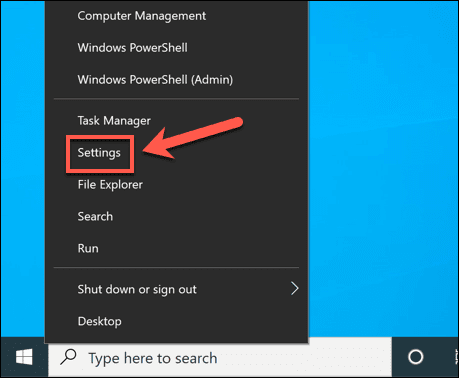
- Valitse Asetukset- valikosta (Settings)Mukauttaminen(Personalization) > Lukitusnäyttö. ( Lock screen. )Täältä voit muuttaa lukitusnäytön taustaa ja lisätä muita sovelluksia nähdäksesi niiden "pikatila"-ilmoitukset. Tämä voi sisältää kalenterisi, postilaatikkosi, uutissovelluksesi ja paljon muuta.

Kuinka tarkistaa, onko lockapp.exe aito(How to Check Whether lockapp.exe Is Genuine)
Windows 10 suojaa paremmin käyttäjiä haittaohjelmilta, jotka teeskentelevät olevansa aitoja järjestelmäprosesseja, kuin aiemmat Windows - versiot, mutta ei ole mahdotonta, että tällaiset haittaohjelmat voivat saastuttaa tietokoneesi. Jos haluat tarkistaa, että lockapp.exe on aito ja turvallinen käyttää, voit tehdä sen Tehtävienhallinnan avulla(Task Manager) .
- Käynnistä Tehtävienhallinta(Task Manager) napsauttamalla hiiren kakkospainikkeella Käynnistä(Start) - valikkoa ja valitsemalla Tehtävienhallinta(Task Manager) .

- Etsi(lockapp.exe) Tehtävienhallinta - ikkunan Tiedot(Details) - välilehdestä lockapp.exe(Task Manager) - prosessi. Napsauta sitä hiiren kakkospainikkeella ja valitse sitten Avaa tiedoston sijainti(Open file location) .
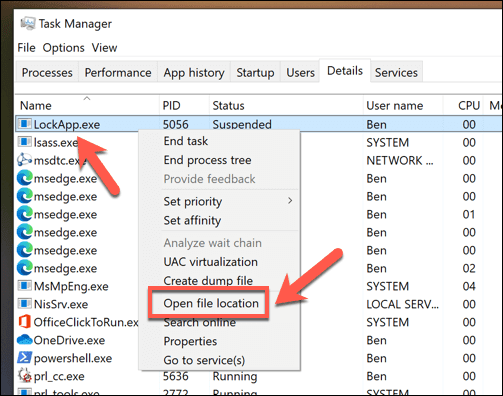
- Jos tietokoneellasi käynnissä oleva lockapp.exe-prosessi on aito, Windows avaa C:\Windows\SystemApps\Microsoft.Lockapp_ -kansion, jossa kansion nimessä on alaviiva, jota seuraa joukko numeroita ja kirjaimia, jotka voivat muuttua Windows -versiosi mukaan ( esim . Microsoft.Lockapp_cw5n1h2txyewy ).

Jos Tiedostonhallinnassa(File Manager) avattu sijainti ei kuitenkaan ole C:WindowsSystemApps-kansiossa, voit luultavasti olettaa, että prosessi on vilpillinen. Sinun on tarkistettava ja poistettava haittaohjelma(check and remove the malware) tietokoneeltasi, ennen kuin voit turvallisesti aloittaa sen käytön uudelleen.
Windows 10 -asennuksen suojaaminen ja ylläpito(Protecting and Maintaining a Windows 10 Installation)
Lockapp.exe on laillinen Windows 10 -järjestelmäprosessi, aivan kuten ntoskrnl.exe ja muut. Sen poistamisen käytöstä ei pitäisi aiheuttaa ongelmia, mutta jos tietokoneesi on epävakaa, sinun on suoritettava muita toimenpiteitä järjestelmän suojaamiseksi ja ylläpitämiseksi. Voit aloittaa pitämällä tietokoneesi ajan tasalla(keeping your PC updated) ja tarkistamalla(checking your PC for malware) säännöllisesti haittaohjelmien varalta.
Jos tietokoneessasi on edelleen ongelmia, on luultavasti aika harkita aloittamista uudelleen uudella Windows 10 -asennuksella(fresh Windows 10 installation) . Tietenkin korkeat prosessori-(CPU) ja RAM -ongelmat voivat viitata laitteistoongelmiin, joten jos kohtaat hidastumisen, saattaa olla aika investoida uusiin PC-päivityksiin(invest in some new PC upgrades) , jotta tietokoneesi toimii taas kitkattomasti.
Related posts
Kuinka käynnistää vikasietotilaan Windows 10:ssä
Vikasietotilan lisääminen käynnistysvalikkoon Windows 10:ssä
2 tapaa poistua vikasietotilasta Windows 10:ssä
Mikä on Easy Anti-Cheat Windows 10:ssä ja onko se turvallista?
Mikä on Conhost.exe ja onko se turvallista?
Mikä on Steam Client Bootstrapper (ja onko se turvallista?)
Mikä on Modern Setup Host Windows 10:ssä ja onko se turvallista?
Mikä on WMI Provider -isäntä (ja onko se turvallista)
.aspx-tiedostojen avaaminen Windows 10 -tietokoneessa
Mikä on Windows Modules Installer Worker (ja onko se turvallista)
Piilota työkalurivit -vaihtoehto tehtäväpalkin kontekstivalikossa Windows 10:ssä
Katso digi-TV:tä ja kuuntele radiota Windows 10:ssä ProgDVB:n avulla
Ota käyttöön tehostettu huijauksen esto Windows 10 Hello Face Authenticationissa
Mikä on Windows Smartscreen ja onko se turvallista?
Mikä on Control Flow Guard Windows 10:ssä - kuinka se kytketään päälle tai pois päältä
Mikä on MMC.exe ja onko se turvallista?
Mikä on haittaohjelmien torjuntapalvelun suoritettava prosessi ja onko se turvallista?
Käynnistä tiedostot helposti Windows 10 -tietokoneiden myLauncherilla
Mikä Waasmedic-palvelu on ja onko se turvallista?
Tapahtumatunnus 158 -virhe - Identtiset levyn GUID-tunnukset Windows 10:ssä
